在WIN8中,我们曾经熟悉的的Ctrl+空格和Ctrl+Shift消失了,取而导致的是WIN+空格。
在这里先简单解释一下WIN8的输入法结构:
在WIN7以前的输入法中,输入法采用了平行目录的结构,也就是所有的输入法都可以在同一个层面下进行切换和使用。
而在WIN8中,输入法采用了二级目录的结构,也就是根据语言来区分输入法。
换句话说,在WIN8中区分了两个名词,一个是输入法,另一个是键盘布局
键盘布局,顾名思义,就是键盘的布局形式,也有人会问了,键盘布局不就这么一种么?还有什么样子的呢?
这个问题你可以进入到WIN8里面添加一个键盘看看,你就明白了,因为很多语言不是标准的英语。
另一个是输入法,也是顾名思义的,就是输入的一种方法。不多赘余。
但是在WIN8中,很多地方都将这两个进行了混淆,有的地方叫输入法,有的地方叫键盘布局,所以大家不需要太深究这些问题,只需要知道其中的大体意思就行了。
有的地方大家可以认为切换输入语言就是切换一级语言目录,切换输入法或者是切换键盘布局就是切换二级目录。
所以对于一种语言来说,肯定要么使用键盘布局,要么使用输入法,不可能一种语言使用两种方式,所以WIN8正是看中了这点,所以才将输入法改成了二级的形式。
这也就意味着,在中文的目录下只有输入法没有键盘布局,而在英文输入中只有键盘布局,没有输入法
好,下面介绍如何让我们经过更改最大程度的还原会原先的习惯
PS:毕竟二级目录的形式不能变成一级目录,所以我们还是很难变得和WIN7含以前的操作系统一样的用法的。
另外你们可以使用WIN+空格的形式进行切换,效果和WIN7的一级目录形式是一样的。
一、如何恢复Ctrl+Shift
单击右下角的输入法图标,在弹出的列表上选择语言首选项。

然后再打开的页面中单击左侧的高级设置
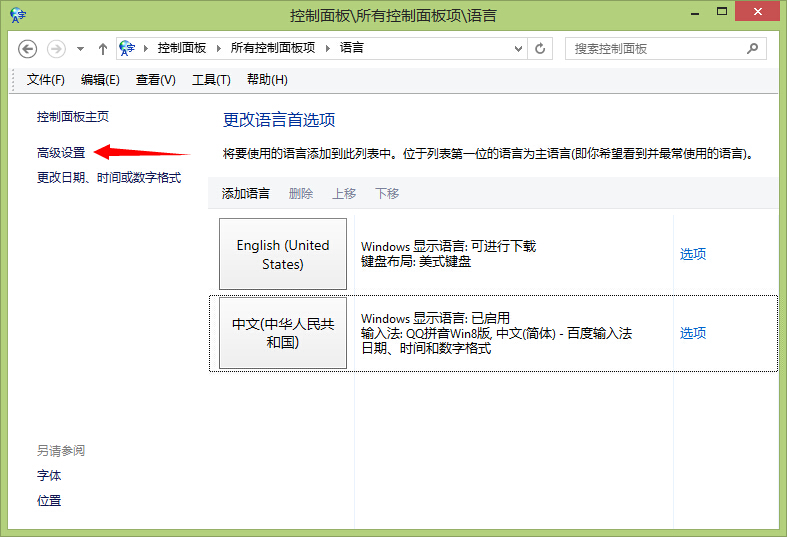
在打开的高级设置下,单击切换输入法下面的更改语言栏热键
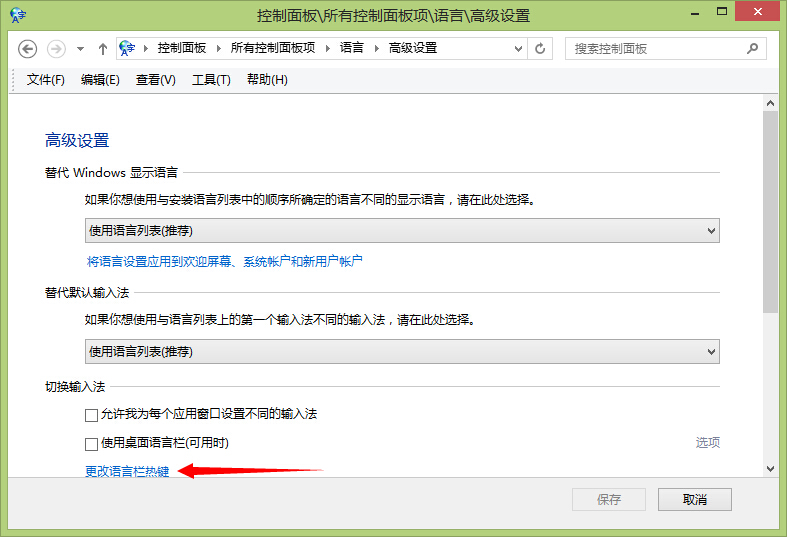
在打开的页面中选择在输入语言之间切换,单击下面的更改按键顺序
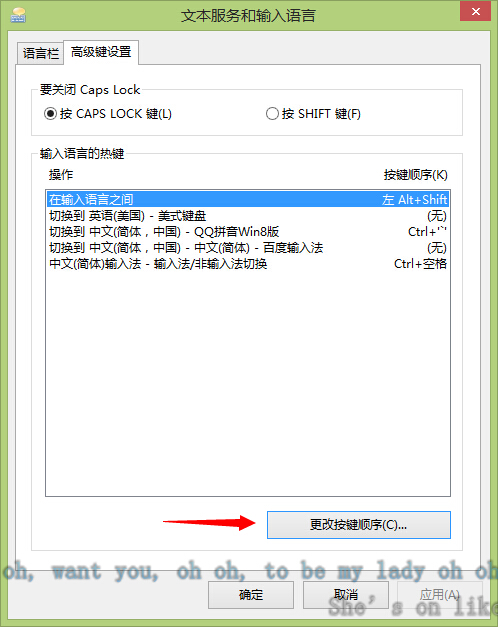
在打开的窗口中右侧选择Ctrl+Shift,然后保存即可。当然你可以在左侧选择一下,可以切换输入语言
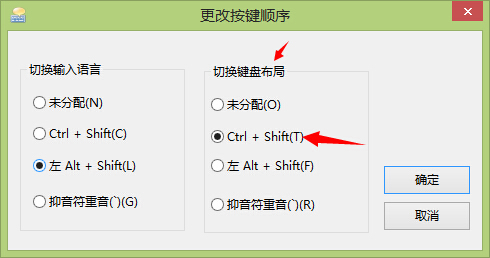
至此,如果你在中文的情况下,按Ctrl+Shift就可以在中文输入法之间进行切换,但是无法切换到英文键盘。
除非你按下切换上图左侧你设置的快捷键,才能在输入语言之间进行切换。
二、Ctrl+空格
这个可以进行设置,但是不会有像WIN7里面的在输入法和英文之间进行切换,所以你想在输入法和英文之间进行切换,请更改上图的选项,我一般选择Alt+Shift,比较方便。
如果有其他人知道的方法,可以和我说说,我会进行改正